Herramienta de longitud
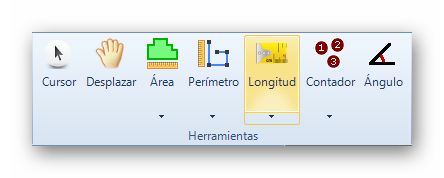
La herramienta de longitud mide segmentos lineares individuales en el lienzo. Mida haciendo clic con el botón izquierdo el primer punto de un segmento. Vuelva a hacer clic con el botón izquierdo al final del segmento que se desea medir. El usuario también puede mantener presionado el botón izquierdo del mouse desde el primer punto del segmento y luego soltar el botón al final del segmento. La herramienta se mantendrá activo y lista para una nueva medición. La herramienta de longitud genera resultados en unidades lineares (pies lineares, milímetros, metros, etc.)
Crear una nueva longitud
Cuando se selecciona la herramienta de longitud, aparece una nueva ventana “Crear una nueva longitud” que permite al usuario configurar los ajustes del objeto o grupo de objetos. En esta ventana, se puede configurar el nombre, el color, el espesor de la línea y el factor de pendiente para este objeto. Se puede marcar una casilla de verificación “Guardar como plantilla” para guardar esta configuración de longitud para uso futuro en otra página del plano o en nuevos proyectos. Haga clic en el botón “Aceptar” para confirmar la configuración y comenzar a medir en el lienzo.
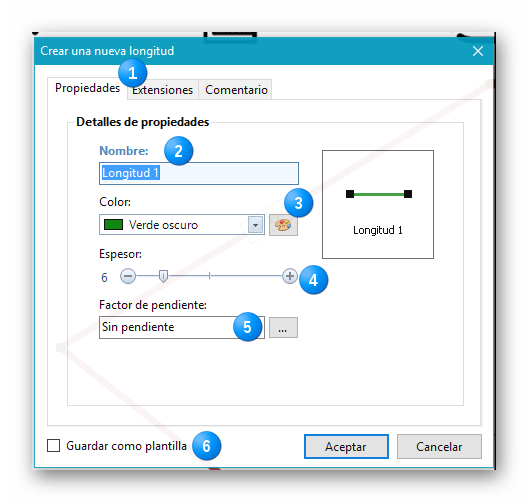
|
Las pestañas Al crear una Nueva longitud, la ventana se abrirá en la pestaña “Propiedades”. Una pestaña con la función “Extensiones” muestra las extensiones disponibles que agregarán más resultados para la medición en bruto tomada. Una pestaña con la función “Comentario” agrega comentarios al objeto o grupo de objetos. Estos comentarios se pueden visualizar en el informe. Las extensiones y los comentarios se pueden agregar más tarde si no se configuran aquí. |
|
El nombre del objeto de Longitud se puede modificar de acuerdo a las especificaciones del usuario. |
|
El color del objeto Seleccione el color del objeto con el menú desplegable haciendo clic en el botón “Paleta”. |
|
El segmento Espesor El espesor de la línea dibujada se puede modificar con este control desplazable desde la creación del grupo de objetos. Luego se puede modificar en la cuadrícula Propiedades. |
|
El factor de pendiente Si es necesario, aplique un factor de pendiente. Para obtener más información sobre los factores de pendiente con la herramienta Longitud, haga clic aquí. |
|
Guardar como plantilla Guarda un objeto como una plantilla para su uso futuro en otra página del plano o en nuevos proyectos. Para guardar una plantilla, marque la casilla de verificación antes de hacer clic en el botón “Aceptar”. |
Medir con la herramienta Longitud
El puntero de la herramienta de longitud es como se muestra a continuación : 
En las imágenes de ejemplo, busque haciendo clic con el botón izquierdo: y suelte el botón izquierdo del mouse :
y suelte el botón izquierdo del mouse :
La flecha verde indica que el botón izquierdo del mouse se debe mantener presionado mientras se mide y se mueve el mouse.
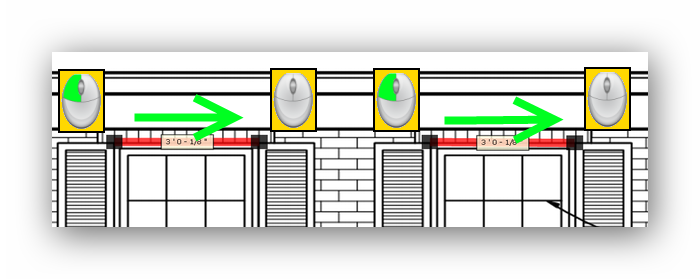
Alternativa : Mida haciendo clic con el botón izquierdo el primer punto de un segmento. Vuelva a hacer clic con el botón izquierdo al final del segmento que se desea medir.
El menú contextual de la herramienta de longitud
Para acceder al menú contextual de la herramienta de longitud, haga clic con el botón derecho del mouse en un anclaje del mango o en un segmento. El menú aparecerá y se mostrarán las distintas opciones.
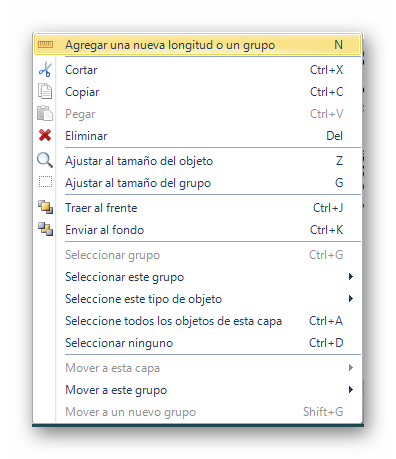
Agregar una nueva longitud o un grupo
Agrega un nuevo objeto de longitud en el grupo desde el cual se generó.
Estas son las dos (2) maneras de aplicar la función Agregar una nueva longitud al grupo cuando el enfoque se establece en una longitud.
Para otras funciones del menú contextual, haga clic en los siguientes temas:
Copiar, Pegar, Cortar, Eliminar, etc.
Acercamientos en menús contextuales
Traer al frente o Enviar al fondo
Seleccionar funciones en menús contextuales
Mover funciones en menús contextuales
Mover y posicionar con precisión
Para mover y posicionar con precisión una longitud, utilice las flechas en el teclado mientras mantiene presionado el botón Ctrl. Se pueden mover muchas longitudes simultáneamente.
Desplace el lienzo mientras mide.
El lienzo se puede desplazar mientras se mide con la herramienta de longitud. Mantenga presionado el botón derecho del mouse y mueva el lienzo. Cuando se suelta el botón derecho del mouse, el lienzo cambia la posición y el proceso de medición continúa.
Consulte también lo siguiente:
Los factores de pendiente con la herramienta de longitud y perímetro
Derechos de autor © 2012-2017 Quoter Software Inc. Todos los derechos reservados